Latest topics
» தேர்தல் நாடகம்by RAJU AROCKIASAMY
» முயற்சி!
by rammalar
» நிலவைத் தொட்டது யார்…
by rammalar
» கடவுளின் அம்மா
by rammalar
» குழந்தையை தூங்க வைப்பது எப்படி?- வலைப்பேச்சு
by rammalar
» கடுப்பில் நாந்தான் சொல்கிறேன்!!- வலைப்பேச்சு
by rammalar
» காலில் விழுவது தவறில்லை-வலைப்பேச்சு
by rammalar
» மாரி செல்வராஜின் ‘வாழை’ ரிலீஸ் எப்போது? வெளியான தகவல்!
by rammalar
» ‘வங்காள விரிகுடா – குறுநில மன்னன்’ திரைப்பட இசை மற்றும் டிரெய்லர் வெளியீட்டு விழா!
by rammalar
» இளையராஜா ‘பயோபிக் ‘படத்தின் நிஜமான இயக்குநர் யார்?
by rammalar
» பையா - ரீரிலீஸ்
by rammalar
» பிரேமலு- ஓ.டி.டி.-ல் ஏப்ரல் 12-ரிலீஸ்
by rammalar
» விக்ரமின் தங்கலான் திரைப்படம்...
by rammalar
» நயன்தாராவின் தந்திரம்
by rammalar
» அதிர்ச்சி.. அடுத்த மாரடைப்பு மரணம்.. நடிகர் அருள்மணி காலமானார்..
by rammalar
» ‘இன்று நேற்று நாளை 2’ மற்றும் ‘பீட்சா 4’ படங்களை தொடங்கிய தயாரிப்பாளர் சி வி குமார்!
by rammalar
» தமிழ்நாட்டில் நடக்கும் மோகன் லாலின் எம்பூரான் ஷூட்டிங்!
by rammalar
» சிவகார்த்திகேயன் புரடொக்சன்ஸ் புதிய படம்.. மாஸ் வீடியோ ரிலீஸ்..!
by rammalar
» கோட்’ படத்தின் அப்டேட் கொடுத்த வெங்கட் பிரபு!
by rammalar
» ’லைசென்ஸ்’ திரைப்பட விமர்சனம்
by rammalar
» தமிழ் இலக்கண இயக்கிய கவிதைகள்
by கவிப்புயல் இனியவன்
» கவிப்புயலின் போன்சாய் கவிதையும் விளக்கமும்
by கவிப்புயல் இனியவன்
» யோகா கவிதை
by கவிப்புயல் இனியவன்
» அகராதி கவிதை
by கவிப்புயல் இனியவன்
» நீண்ட இடைவெளி
by கவிப்புயல் இனியவன்
» அமைச்சர் கடும் கோபத்தோட போறாரே..!!
by rammalar
» ஆட்டோகிராப் வாங்குற சாக்குல வந்து, அடி பின்னி எடுத்துட்டாங்க...!!
by rammalar
» ஆட்டம், பாட்டம், -கொண்டாட்டாம் தான்...!!
by rammalar
» ஏதோ ஜாலி மூடுல ‘அடியே’னு கூப்பிட்டிருக்கார்...!!
by rammalar
» மன்னருக்கு போர்க்குணம் அதிகமாகி விட்டது...!!
by rammalar
» ஒன்று கோடை காலத்திற்கு, இன்னொன்று குளிர்காலத்திற்கு...!!
by rammalar
» அடக்கத்தால் சாதித்தவர்கள் ஏராளம்!
by rammalar
» மைக்ரோ கதை
by rammalar
» பேல்பூரி - தினமணி கதிர்
by rammalar
» வீடு கட்ட மினரல் வாட்டர் பயன்படுத்தினாராம்…!!
by rammalar
» நிம்மதியா தூங்கணுமா, நிரந்தரமா தூங்கணுமா?
by rammalar
» அவளுக்கு கோரஸாத்தான் பாட வரும்…!!
by rammalar
» சிங்கத்தை சீண்டிப் பார்த்துட்டாங்க…!!
by rammalar
» ஸ்குருநாதர்…!!
by rammalar
» மண்ணா மன்னா…!!
by rammalar
Top posting users this week
| No user |
கணினி உபயோகிப்பவர்கள் கண்டிப்பாக தெரிந்திருக்க வேண்டிய RESTORE POINT
Page 1 of 1 • Share
 கணினி உபயோகிப்பவர்கள் கண்டிப்பாக தெரிந்திருக்க வேண்டிய RESTORE POINT
கணினி உபயோகிப்பவர்கள் கண்டிப்பாக தெரிந்திருக்க வேண்டிய RESTORE POINT
வணக்கம் நண்பர்களே நம்முடைய கம்ப்யூட்டர் வேலைகளை எளிதாக்கும் என்ற எண்ணத்தில் நாம் சில மென்பொருள்களை இன்ஸ்டால் செய்து பயன்படுத்தத் தொடங்குகிறோம். ஆனால் சில வேளைகளில் இந்த சாப்ட்வேர் தொகுப்புகளால் நம் சிஸ்டம் கிராஷ் ஆகிறது.அல்லது ஏற்கனவே பயன்படுத்தி வந்த அப்ளிகேஷன் புரோகிராம்களைப் பயன்படுத்துவதில் புதிய சிக்கல்கள் ஏற்படுகின்றன.
[You must be registered and logged in to see this image.]
பிரச்சினை புதிதாய் இன்ஸ்டால் செய்த சாப்ட்வேர் என்பதால் தான் என்று உணரும்போது, அடடா இதனை இன்ஸ்டால் செய்யாமல் இருந்திருக்கலாமே; யாராவது காலச் சக்கரத்தை பின் நோக்கிச் சுழற்றி என் கம்ப்யூட்டரை, இந்த சாப்ட்வேர் தொகுப்பு இன்ஸ்டலேஷனுக்கு முன்னால் இருந்த படி வைத்துவிடுங்களேன் என்று கூறும் அளவிற்கு நாம் செல்கிறோம். காலச் சக்கரத்தைச் சுழற்ற முடியுமா? முடியாது ஆனால் முடியும்.
ஆம், விண்டோஸ் இதற்கான சில வழிகளைத் தந்துள்ளது. நாம் செட் செய்துவிட்டால், நம் கம்ப்யூட்டர் குறிப்பிட்ட காலத்தில் இருந்த நிலைக்குக் கொண்டு செல்லப்படும். அந்த நாளுக்குப் பின்னால் நாம் இன்ஸ்டால் செய்த அப்ளிகேஷன் புரோகிராம்கள் அனைத்தும் நீக்கப்படும்.
அதனால் ஏற்பட்ட விளைவுகளும் நீக்கப்படும். ஆனால் இடைப்பட்ட காலத்தில் நாம் உருவாக்கிய புரோகிராம்கள் பத்திரமாக ஹார்ட் டிஸ்க்கில் இருக்கும். இந்த வசதியைத்தான் ரெஸ்டோர் பாய்ண்ட் (Restore Point) என்கிறார்கள். இதைப் பற்றி இங்கு காணலாம்.
1.ரெஸ்டோர் பாய்ண்ட்:
முதலில் விண்டோஸ் எக்ஸ்பி சிஸ்டத்தில் இதனை எப்படி செட் செய்வது என்று பார்க்கலாம்.Start பட்டன் அழுத்தி, கிடைக்கும் மெனுவில் All Programs தேர்ந்தெடுக்கவும். பின்னர் Accessories என்ற பிரிவைத் தேர்ந்தெடுக்கவும். இந்த சிறிய லிஸ்ட்டில் System Toolsஎன்பதைத் தேர்ந்தெடுத்து அதில் System Tools என்பதில் கிளிக் செய்திடவும்.
2. ரெஸ்டோர் பாய்ண்ட்டை உருவாக்க:
இப்போது சிஸ்டம் ரெஸ்டோர் (System Restore) டயலாக் பாக்ஸ் உங்களுக்குக் கிடைத்திருக்கும். இந்த பாக்ஸ் இரண்டு ஆப்ஷன்ஸ் தரும். இதில் Create a Restore Point என்பதில் கிளிக் செய்திடவும். அதன் பின் Next என்பதைத் தட்டவும்.
இப்போது நீங்கள் அமைக்க இருக்கும் ரெஸ்டோர் பாய்ண்ட்டுக்கு ஒரு பெயர் தர வேண்டும். இந்த பெயர் குறிப்பிட்ட நாளை அல்லது நிகழ்ச்சியை நினைவுக்குக் கொண்டு வரும் வகையில் இருக்க வேண்டும். ஏனென்றால் நாம் தேதியை எளிதாக மறந்துவிடுவோம். எனவே இந்த பெயர்Pagemaker instal, Calculator instal, Graphics card instal என்பது போல இருக்கலாம்.
இந்த பெயருடன் விண்டோஸ் சிஸ்டம் தானாக அந்த நாளை இணைத்துக் கொள்ளும். இதன் பின் கிரியேட் என்ற பட்டனை அழுத்தி பின் குளோஸ் கிளிக் செய்து ரெஸ்டோர் பாய்ண்ட் வேலையை முடிக்கவும்.
3. ரெஸ்டோர் பாய்ண்ட்டை இயக்க:
சிஸ்டத்தில் ஏதேனும் பிரச்சினை ஏற்படுகிறதா? குறிப்பிட்ட சில அப்ளிகேஷன்கள் இயங்குவது தடை படுகிறதா? இதை உறுதி செய்து கொண்ட பின், அனைத்து டாகுமெண்ட்களையும் சேவ் செய்து கொள்ளுங்கள்.
இங்கு பிரிவு 1ல் கூறியது போல ரெஸ்டோர் பாய்ண்ட் கிளிக் செய்து தேர்ந்தெடுங்கள். இனி இதில் ‘Restore my computer to an earlier time’என்று இருக்கும் இடத்தைத் தேர்ந்தெடுங்கள். அடுத்து புதிய விண்டோ ஒன்று இடது பக்கம் காலண்டருடன் தோன்றும்.
அதில் சில தேதிகள் மட்டும் சற்றுப் பெரியதாகவும் அழுத்தமாகவும் தெரியும். இந்த தேதிகள் எல்லாம் ரெஸ்டோர் பாய்ண்ட் இயங்குவதற்காக உருவாக்கப்பட்ட நாட்கள். அதாவது அதில் கிளிக் செய்தால், எந்த நாளுக்கென அது உருவாக்கப்பட்டுள்ளதோ அந்த நாளில் கம்ப்யூட்டர் இருந்த நிலைக்குக் கம்ப்யூட்டர் செல்லும். இந்தக் காலண்டரைப் பார்க்கும் போது, அதில் நீங்கள் உருவாக்காத தேதிகளும் இருப்பதைக் காணலாம்.
அவை எல்லாம் விண்டோஸ் சிஸ்டத்தால் உருவாக்கப்பட்டவையாக இருக்கும். நீங்கள் ஏதேனும் புரோகிராமினை இன்ஸ்டால் செய்கையில், அதனை விண்டோஸ் உணர்ந்து தானாகவே அவற்றை உருவாக்கி வைக்கும்.
இதில் ஏதேனும் நீங்கள் குறிப்பிடும் நாளைக் கிளிக் செய்திடவும். இப்போது அந்த நாளில் ஏற்படுத்தப்பட்ட சிஸ்டம் ரெஸ்டோர் பாய்ண்ட்ஸ் வலது பக்கம் காட்டப்படும். இதில் எந்த பாய்ண்ட்டுக்கு உங்கள் கம்ப்யூட்டரைக் கொண்டு செல்ல விரும்புகிறீர்களோ, அதனைத் தேர்ந்தெடுத்துNext கிளிக் செய்திடவும்.
சிஸ்டம் ரெஸ்டோர் இயங்கத் தொடங்கும். குறிப்பிட்ட பாய்ண்ட்டுக்குக் கம்ப்யூட்டரைக் கொண்டு சென்று, செட்டிங்ஸ் அனைத்தையும் அன்றைய நிலைக்கு மாற்றி, கம்ப்யூட்டரை மீண்டும் ரீஸ்டார்ட் செய்திடும்.
4. விஸ்டா:
நீங்கள் விண்டோஸ் விஸ்டா வைத்திருந்தால், ஸ்டார்ட் பட்டன் அழுத்தி சர்ச் பாக்ஸில்System Restore என்று டைப் செய்திடவும். பின் Open System Protection என்று இருப்பதில் கிளிக் செய்திடவும். பின் Create என்ற பட்டனை அழுத்தவும்.
இதில் கிடைக்கும் டயலாக் பாக்ஸில், நீங்கள் உருவாக்கும் ரெஸ்டோர் பாய்ண்ட்டுக்கு பெயர் கொடுக்கவும். பின் Create மீது அழுத்த ரெஸ்டோர் பாய்ண்ட் உருவாக்கப்படும். இவ்வாறு உருவாக்கப்பட்ட ரெஸ்டோர் பாய்ண்ட்டை இயக்க, ஏறத்தாழ எக்ஸ்பி சிஸ்டத்தில் உள்ளது போன்ற விண்டோ தரப்பட்டு நீங்கள் வழி நடத்தப்படுவீர்கள்.
நன்றி அன்புத்தமிழ் (anbuthil.com)
மேலும் இதுபற்றி தகவல்கள் தேவைப்பட்டால் கீழே பின்னூட்டம் இடுங்கள் உதவ நான் தயார் - ஸ்ரீராம்
[You must be registered and logged in to see this image.]
பிரச்சினை புதிதாய் இன்ஸ்டால் செய்த சாப்ட்வேர் என்பதால் தான் என்று உணரும்போது, அடடா இதனை இன்ஸ்டால் செய்யாமல் இருந்திருக்கலாமே; யாராவது காலச் சக்கரத்தை பின் நோக்கிச் சுழற்றி என் கம்ப்யூட்டரை, இந்த சாப்ட்வேர் தொகுப்பு இன்ஸ்டலேஷனுக்கு முன்னால் இருந்த படி வைத்துவிடுங்களேன் என்று கூறும் அளவிற்கு நாம் செல்கிறோம். காலச் சக்கரத்தைச் சுழற்ற முடியுமா? முடியாது ஆனால் முடியும்.
ஆம், விண்டோஸ் இதற்கான சில வழிகளைத் தந்துள்ளது. நாம் செட் செய்துவிட்டால், நம் கம்ப்யூட்டர் குறிப்பிட்ட காலத்தில் இருந்த நிலைக்குக் கொண்டு செல்லப்படும். அந்த நாளுக்குப் பின்னால் நாம் இன்ஸ்டால் செய்த அப்ளிகேஷன் புரோகிராம்கள் அனைத்தும் நீக்கப்படும்.
அதனால் ஏற்பட்ட விளைவுகளும் நீக்கப்படும். ஆனால் இடைப்பட்ட காலத்தில் நாம் உருவாக்கிய புரோகிராம்கள் பத்திரமாக ஹார்ட் டிஸ்க்கில் இருக்கும். இந்த வசதியைத்தான் ரெஸ்டோர் பாய்ண்ட் (Restore Point) என்கிறார்கள். இதைப் பற்றி இங்கு காணலாம்.
1.ரெஸ்டோர் பாய்ண்ட்:
முதலில் விண்டோஸ் எக்ஸ்பி சிஸ்டத்தில் இதனை எப்படி செட் செய்வது என்று பார்க்கலாம்.Start பட்டன் அழுத்தி, கிடைக்கும் மெனுவில் All Programs தேர்ந்தெடுக்கவும். பின்னர் Accessories என்ற பிரிவைத் தேர்ந்தெடுக்கவும். இந்த சிறிய லிஸ்ட்டில் System Toolsஎன்பதைத் தேர்ந்தெடுத்து அதில் System Tools என்பதில் கிளிக் செய்திடவும்.
2. ரெஸ்டோர் பாய்ண்ட்டை உருவாக்க:
இப்போது சிஸ்டம் ரெஸ்டோர் (System Restore) டயலாக் பாக்ஸ் உங்களுக்குக் கிடைத்திருக்கும். இந்த பாக்ஸ் இரண்டு ஆப்ஷன்ஸ் தரும். இதில் Create a Restore Point என்பதில் கிளிக் செய்திடவும். அதன் பின் Next என்பதைத் தட்டவும்.
இப்போது நீங்கள் அமைக்க இருக்கும் ரெஸ்டோர் பாய்ண்ட்டுக்கு ஒரு பெயர் தர வேண்டும். இந்த பெயர் குறிப்பிட்ட நாளை அல்லது நிகழ்ச்சியை நினைவுக்குக் கொண்டு வரும் வகையில் இருக்க வேண்டும். ஏனென்றால் நாம் தேதியை எளிதாக மறந்துவிடுவோம். எனவே இந்த பெயர்Pagemaker instal, Calculator instal, Graphics card instal என்பது போல இருக்கலாம்.
இந்த பெயருடன் விண்டோஸ் சிஸ்டம் தானாக அந்த நாளை இணைத்துக் கொள்ளும். இதன் பின் கிரியேட் என்ற பட்டனை அழுத்தி பின் குளோஸ் கிளிக் செய்து ரெஸ்டோர் பாய்ண்ட் வேலையை முடிக்கவும்.
3. ரெஸ்டோர் பாய்ண்ட்டை இயக்க:
சிஸ்டத்தில் ஏதேனும் பிரச்சினை ஏற்படுகிறதா? குறிப்பிட்ட சில அப்ளிகேஷன்கள் இயங்குவது தடை படுகிறதா? இதை உறுதி செய்து கொண்ட பின், அனைத்து டாகுமெண்ட்களையும் சேவ் செய்து கொள்ளுங்கள்.
இங்கு பிரிவு 1ல் கூறியது போல ரெஸ்டோர் பாய்ண்ட் கிளிக் செய்து தேர்ந்தெடுங்கள். இனி இதில் ‘Restore my computer to an earlier time’என்று இருக்கும் இடத்தைத் தேர்ந்தெடுங்கள். அடுத்து புதிய விண்டோ ஒன்று இடது பக்கம் காலண்டருடன் தோன்றும்.
அதில் சில தேதிகள் மட்டும் சற்றுப் பெரியதாகவும் அழுத்தமாகவும் தெரியும். இந்த தேதிகள் எல்லாம் ரெஸ்டோர் பாய்ண்ட் இயங்குவதற்காக உருவாக்கப்பட்ட நாட்கள். அதாவது அதில் கிளிக் செய்தால், எந்த நாளுக்கென அது உருவாக்கப்பட்டுள்ளதோ அந்த நாளில் கம்ப்யூட்டர் இருந்த நிலைக்குக் கம்ப்யூட்டர் செல்லும். இந்தக் காலண்டரைப் பார்க்கும் போது, அதில் நீங்கள் உருவாக்காத தேதிகளும் இருப்பதைக் காணலாம்.
அவை எல்லாம் விண்டோஸ் சிஸ்டத்தால் உருவாக்கப்பட்டவையாக இருக்கும். நீங்கள் ஏதேனும் புரோகிராமினை இன்ஸ்டால் செய்கையில், அதனை விண்டோஸ் உணர்ந்து தானாகவே அவற்றை உருவாக்கி வைக்கும்.
இதில் ஏதேனும் நீங்கள் குறிப்பிடும் நாளைக் கிளிக் செய்திடவும். இப்போது அந்த நாளில் ஏற்படுத்தப்பட்ட சிஸ்டம் ரெஸ்டோர் பாய்ண்ட்ஸ் வலது பக்கம் காட்டப்படும். இதில் எந்த பாய்ண்ட்டுக்கு உங்கள் கம்ப்யூட்டரைக் கொண்டு செல்ல விரும்புகிறீர்களோ, அதனைத் தேர்ந்தெடுத்துNext கிளிக் செய்திடவும்.
சிஸ்டம் ரெஸ்டோர் இயங்கத் தொடங்கும். குறிப்பிட்ட பாய்ண்ட்டுக்குக் கம்ப்யூட்டரைக் கொண்டு சென்று, செட்டிங்ஸ் அனைத்தையும் அன்றைய நிலைக்கு மாற்றி, கம்ப்யூட்டரை மீண்டும் ரீஸ்டார்ட் செய்திடும்.
4. விஸ்டா:
நீங்கள் விண்டோஸ் விஸ்டா வைத்திருந்தால், ஸ்டார்ட் பட்டன் அழுத்தி சர்ச் பாக்ஸில்System Restore என்று டைப் செய்திடவும். பின் Open System Protection என்று இருப்பதில் கிளிக் செய்திடவும். பின் Create என்ற பட்டனை அழுத்தவும்.
இதில் கிடைக்கும் டயலாக் பாக்ஸில், நீங்கள் உருவாக்கும் ரெஸ்டோர் பாய்ண்ட்டுக்கு பெயர் கொடுக்கவும். பின் Create மீது அழுத்த ரெஸ்டோர் பாய்ண்ட் உருவாக்கப்படும். இவ்வாறு உருவாக்கப்பட்ட ரெஸ்டோர் பாய்ண்ட்டை இயக்க, ஏறத்தாழ எக்ஸ்பி சிஸ்டத்தில் உள்ளது போன்ற விண்டோ தரப்பட்டு நீங்கள் வழி நடத்தப்படுவீர்கள்.
நன்றி அன்புத்தமிழ் (anbuthil.com)
மேலும் இதுபற்றி தகவல்கள் தேவைப்பட்டால் கீழே பின்னூட்டம் இடுங்கள் உதவ நான் தயார் - ஸ்ரீராம்

ஸ்ரீராம்- வலை நடத்துனர்
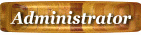
- பதிவுகள் : 15520
 Re: கணினி உபயோகிப்பவர்கள் கண்டிப்பாக தெரிந்திருக்க வேண்டிய RESTORE POINT
Re: கணினி உபயோகிப்பவர்கள் கண்டிப்பாக தெரிந்திருக்க வேண்டிய RESTORE POINT
புதியவர்களுக்கு பயன்படும் [You must be registered and logged in to see this image.]
 Re: கணினி உபயோகிப்பவர்கள் கண்டிப்பாக தெரிந்திருக்க வேண்டிய RESTORE POINT
Re: கணினி உபயோகிப்பவர்கள் கண்டிப்பாக தெரிந்திருக்க வேண்டிய RESTORE POINT
உங்களின் E டிரைவை ஸ்க்ரீன்ஷாட் எடுத்து இங்கே கொடுங்கள். பார்க்கிறேன் கவிஞரே.

ஸ்ரீராம்- வலை நடத்துனர்
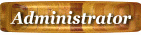
- பதிவுகள் : 15520
 Similar topics
Similar topics» கட்டாயம் தெரிந்திருக்க வேண்டிய 35 Google Chrome Keyboard Shortcuts
» அனைவரும் கட்டாயம் தெரிந்திருக்க வேண்டிய முதல் உதவி சிகிச்சை முறைகள்!
» வாழ்க்கை முன்னேற்றத்திற்கு கண்டிப்பாக பார்க்க வேண்டிய 3 இணையதளங்கள்.
» உடலை கட்டுக்கோப்பாக வளர்க்க கண்டிப்பாக எடுத்துக் கொள்ள வேண்டிய உணவுகள்!!!
» எல்லா நெஞ்சு வலியும் மாரடைப்பின் அறிகுறி அல்ல...
» அனைவரும் கட்டாயம் தெரிந்திருக்க வேண்டிய முதல் உதவி சிகிச்சை முறைகள்!
» வாழ்க்கை முன்னேற்றத்திற்கு கண்டிப்பாக பார்க்க வேண்டிய 3 இணையதளங்கள்.
» உடலை கட்டுக்கோப்பாக வளர்க்க கண்டிப்பாக எடுத்துக் கொள்ள வேண்டிய உணவுகள்!!!
» எல்லா நெஞ்சு வலியும் மாரடைப்பின் அறிகுறி அல்ல...
Page 1 of 1
Permissions in this forum:
You cannot reply to topics in this forum


















